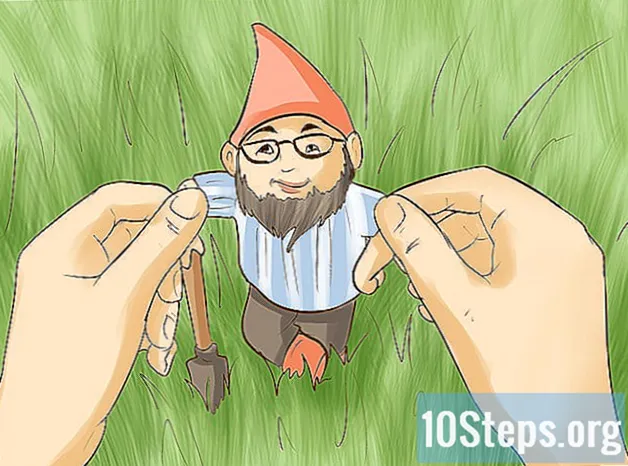Nilalaman
- yugto
- Bahagi 1 I-access ang menu ng pagsasaayos
- Bahagi 2 Pag-set up ng isang wireless network
- Bahagi 3 Pag-redirect ng Mga Port
- Bahagi 4 I-block ang Pag-access
Sinusubukan mo bang mag-set up ng isang home network kasama ang iyong bagong Linksys router? Nais mong siguraduhin na na-configure mo ito nang tama upang maiwasan ang mga hindi gustong mga gumagamit at protektahan ang iyong personal na impormasyon! Ang pag-set up ng iyong router at gawin itong pagpapatakbo ay tatagal lamang ng ilang minuto.
yugto
Bahagi 1 I-access ang menu ng pagsasaayos
-

Mag-log in gamit ang isang web browser. Kapag sinimulan mong i-configure ang iyong router, ikonekta ito sa isang computer gamit ang isang Ethernet cable. Titiyakin nito na hindi ka mai-disconnect kung ang mga pagbabago ay ginawa sa wireless network. Buksan ang anumang web browser at ipasok ang address ng router sa address bar.- Halos lahat ng mga Linksys router ay magagamit sa 192.168.1.1.
- Kung hindi mo ma-access ang router mula sa iyong browser, ang pagpipilian na "Management via web" ay maaaring hindi pinagana. Kung gayon, pindutin nang matagal ang pindutan ng I-reset sa likod ng iyong router upang i-reset ang mga setting sa mga setting ng default ng pabrika.
-

Ipasok ang iyong username at password. Kapag sinubukan mong ma-access ang router mula sa web, sasabihan ka para sa username at password ng iyong router. Ang data na ito ay maaaring mag-iba mula sa router hanggang sa router, ngunit ang mga default na halaga ay dapat ipahiwatig sa iyong dokumentasyon. Kung hindi mo ito mahanap, maaari mong mai-reset ang router sa mga setting ng pabrika nito, at pagkatapos ay hanapin ang modelo ng router online.- Ang karamihan sa mga default na mga username ay "admin".
- Ang karamihan sa mga default na password ay "admin" o wala.
-

Gamitin ang software ng pagsasaayos. Maraming mga mas bagong mga router ng Linksys ang may isang pag-install na CD na maaaring mag-install ng isang programa ng pagsasaayos. Papayagan ka nitong baguhin ang mga setting nang hindi kinakailangang mag-log in sa pamamagitan ng isang web browser. Sa pangkalahatan, hindi mo na kailangang magpasok ng isang username at password upang magamit ito.- Kapag binuksan mo ang software ng pagsasaayos, ang mga menu ay karaniwang magiging pareho ng mga menu ng browser.
Bahagi 2 Pag-set up ng isang wireless network
-

Mag-click sa tab Wireless. Kapag binuksan mo ang utility ng Setup sa kauna-unahang pagkakataon, dadalhin ka sa pahina ng Pangunahing Setup. Maaari mong iwanan ang lahat ng mga setting na ito sa kanilang mga default na halaga maliban kung tinukoy ng iyong ISP. Kapag nag-click ka sa Wireless tab, dadalhin ka sa seksyon Mga pangunahing setting ng wireless.- Papayagan ka ng seksyong ito na lumikha at mai-secure ang iyong wireless network. Mahalagang baguhin mo ito mula sa default na paunang pagsasaayos nito, para sa seguridad.
-

Bigyan ng pangalan sa iyong network. Sa seksyon Mga setting ng wireless pangunahing, magkakaroon ng bukid Pangalan ng Wireless Network (SSID). Ito ang pangalan ng iyong network, na lilitaw sa listahan ng mga magagamit na network para sa iyong mga wireless na aparato. Siguraduhing hindi mo isinama ang personal na impormasyon, tulad ng nakikita ng sinumang taong ito.- Maaari mong panatilihin ang mode ng network at ang default na channel maliban kung tinukoy ng iyong ISP.
-

I-aktibo ang broadcast. Siguraduhin na ang pagpipilian pinagana napili para sa Broadcast ng Wireless SSID. Ang pagpipiliang ito ay mahalagang lumiliko sa iyong wireless network at pinapayagan itong matuklasan. Kapag tapos ka na, mag-click sa pindutan I-save ang mga setting. -

I-secure ang iyong network. Mag-click sa seksyon Wireless security upang buksan ang iyong mga pagpipilian sa seguridad ng wireless. Dito maaari mong itakda ang uri ng pag-encrypt at password.- Mode ng Seguridad - Itakda ito sa WPA2 kung maaari. Ito ang pinakabagong bersyon ng pag-encrypt at ang pinakaligtas na paraan na maaari mong maprotektahan ang iyong network. Tandaan: Hindi lahat ng mga mas lumang aparato ay sumusuporta sa WPA2. Kung hindi magamit ito ng iyong printer o iba pang aparato, baguhin sa WPA o WEP.
- Security Phrase - Ito ang password na dapat ipahiwatig ng mga tao kapag sinusubukan na ikonekta ang kanilang mga aparato sa iyong network. Tiyaking malakas ang password upang maiwasan ang panghihimasok.
-

Mag-click sa I-save ang mga setting kapag tapos ka na. Ilalapat ng iyong router ang mga pagbabago at i-restart. Pinapagana at secure ang iyong wireless network.
Bahagi 3 Pag-redirect ng Mga Port
-

Mag-click sa Mga Apps at Laro. Kung mayroon kang mga programa na nangangailangan ng hindi pigil na pag-access sa mga tiyak na mga port, kakailanganin mong buksan ang mga ito sa pamamagitan ng iyong pahina ng pagsasaayos ng router. Upang mabuksan ang mga port, kakailanganin mong malaman ang IP address ng aparato na nagpapatakbo ng programa.- Upang suriin ang IP address ng iyong computer, sumangguni sa gabay na ito.
- Upang makita ang listahan ng mga aparato na konektado sa iyong router at kani-kanilang mga IP address, i-click ang tab estado, pagkatapos ay piliin Lokal na network. Mag-click sa pindutan Talahanayan ng kliyente ng DHCP upang makita ang listahan.
-

Tukuyin ang data ng pagpapasa ng port. Sa isang walang laman na linya sa seksyon Saklaw ng pagpapasa ng Port ng tab Mga Apps at Laro, ipasok ang impormasyon ng programa kung saan nais mong mai-redirect ang mga port. Sa bukid application, ipasok ang pangalan ng application. Maaari mong ipasok ang nais mo, ito ay para sa iyong impormasyon. -

Piliin ang iyong port ng pag-alis at ang end port. Tukuyin lamang ang isang port kung hinihiling ito ng application. Ang pagbubukas ng mga port ay maaaring maging isang banta sa seguridad ng iyong network. Kung magbubukas ka lamang ng isang port, ipasok ang parehong halaga sa parehong mga patlang simula at katapusan. -

Piliin ang iyong protocol. Maaaring sabihin sa iyo ng iyong application kung aling mga tukoy na protocol (TCP o UDP) ang dapat itakda para sa bukas na port. Kung hindi ka sigurado, piliin ang pareho. -

Ipasok ang IP address kung saan mo nai-redirect ang port. Ito ang address ng terminal na nagpapatakbo ng application. Kailangan mo lamang ipasok ang huling mga numero ng pangkat ng IP address. -

Paganahin ang pagpapasa ng port. Kapag nakumpleto mo na ang pagpasok ng lahat ng impormasyon, suriin ang kahon aktibo upang mai-set up ang bagong panuntunan. Mag-scroll pababa at mag-click sa pindutan I-save ang mga setting upang i-restart ang router at ilapat ang mga ito.
Bahagi 4 I-block ang Pag-access
-

Buksan ang tab Mga paghihigpit sa pag-access. Ang bahaging ito ng pagsasaayos ng router ay magpapahintulot sa iyo na magtakda ng mga paghihigpit sa pag-access sa Internet para sa alinman sa mga aparato na konektado sa network. Maaari mong ganap na harangan ang pag-access sa internet sa anumang naibigay na oras, pati na rin harangan ang mga partikular na website o keyword. -

Lumikha ng isang patakaran sa pag-access. Sa bukid Ipasok ang pangalan ng patakaran, bigyan ang iyong patakaran sa pag-access ng isang pangalan na madali mong matandaan. Maaari kang lumipat sa pagitan ng maraming mga patakaran sa pamamagitan ng paggamit ng drop-down menu sa tuktok ng pahina. -

Magdagdag ng mga tampok sa patakaran. Mag-click sa pindutan Baguhin ang listahan ng mga computer, at ipasok ang mga IP address ng mga aparato na nais mong paganahin ang patakaran. Ito ay kapaki-pakinabang kung nais mo ang computer ng mga bata na walang pag-access sa gabi o upang limitahan ang pag-access ng empleyado sa araw. -

I-configure ang mga iskedyul. Gamitin ang mga seksyon araw at oras upang tukuyin kung nais mong i-block ang internet. Hangga't aktibo ang patakaran, ang mga napiling aparato ay hindi mai-access ang internet sa lahat ng mga araw at oras na ito. -

I-block ang mga tukoy na website. Sa seksyon sa ibaba ng kalendaryo, maaari kang magpasok ng mga tukoy na website na nais mong i-block ng router. Ang mga website na nakalista dito ay hindi maa-access sa sinumang nasa listahan ng patakaran. Maaari mo ring i-block ang ilang mga website batay sa mga keyword na nilalaman sa website, na nagpapahintulot sa iyo na harangan ang higit pang mga indibidwal na site. -

Isaaktibo ang patakaran. Kapag natapos mo na ang pag-set up ng patakaran, i-toggle ang pagpipilian sa aktibo pagkatapos ay mag-click sa pindutan I-save ang mga setting sa ibaba ng pahina. Ang iyong router ay i-reset at magkakabisa ang iyong bagong patakaran.